打印机无法打印怎样办,本文教您打印机不能打印怎样处理
Windows 10是美国微软公司研发的跨平台及设备应用的操作系统。是微软发布的最后一个独立Windows版本。Windows 10共有7个发行版本,分别面向不同用户和设备。截止至2018年3月7日,Windows 10正式版已更新至秋季创意者10.0.16299.309版本,预览版已更新至春季创意者10.0.17120版本
生活工作琐事处理过程中,少不了打印机,它是日常办公常用的工具之一,打印机随着价格的下降,已经开始逐渐普及。在使用打印机的过程中,最常见的问题是打印机无法打印,怎么办?下面,小编给大家带来了打印机不能打印的处理图文。
对于打印机在完成驱动的安装操作后仍然无法打印,通常是由于相关服务没有开启所造成的。很多刚入职的朋友,因为以前接触打印机较少,所以对于打印机还很陌生,那打印机不能打印怎么解决?下面,小编给大家分享打印机不能打印的处理经验。
打印机不能打印怎么解决
造成打印机无法正常打印的重要原因是,打印机驱动未正常安装所造成的,对此我们需要进入“设置管理器”界面进行查看。
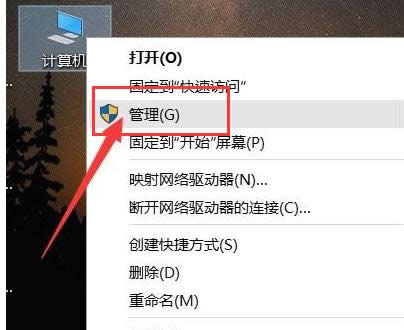
打印机打印图解详情-1
待打开“设备管理器”界面后,查看“打印队列”列表中的相关打印机驱动是否安装正常,如果不正常,则需要重要安装打印机驱动。
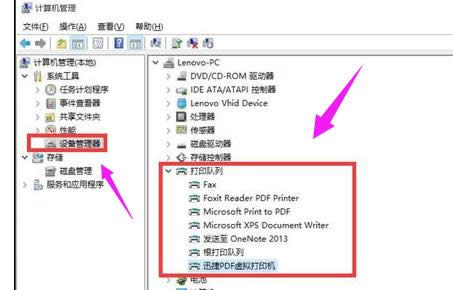
不能打印图解详情-2
也可以借助相关驱动精灵或驱动人生等电脑驱动检测安装工具,尝试对电脑打印机驱动进行修复。
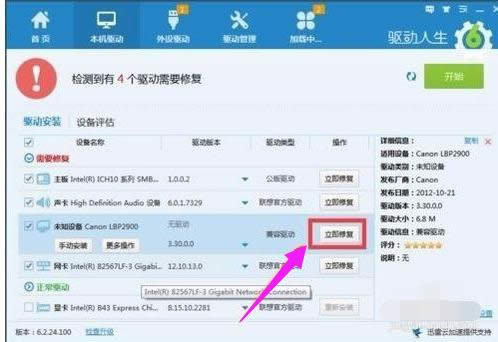
打印机打印图解详情-3
对于电脑中没有安装打印机或打印机无法正常使用的问题,我们还可以借助虚拟打印机来实现。
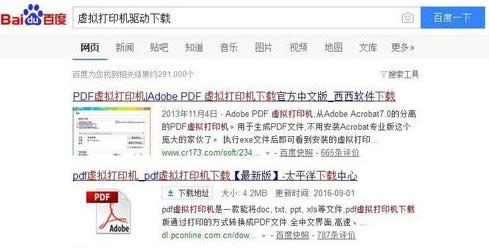
打印机图解详情-4
从百度中搜索下载相关虚拟打印机后进行安装,在正式使用前还需要对虚拟打印机进行配置。
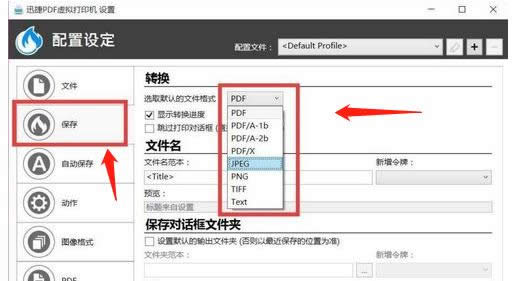
不能打印图解详情-5
造成打印机无法正常工作的另一重要原因是,相关系统服务未正常开启所造成的,对此进行系统服务界面。
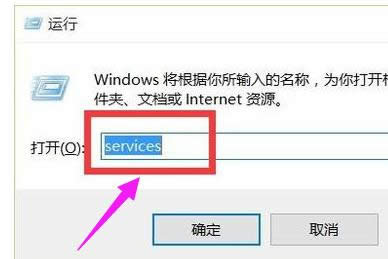
打印图解详情-6
从打开的“系统服务“列表中,找到”Print Spooler“服务项,如果此服务没有正常开启,则直接右击选择”开启“项即可。
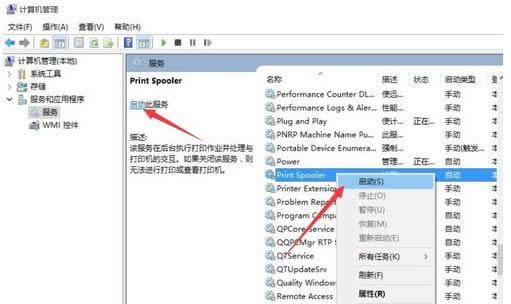
打印机图解详情-7
以上就是打印机不能打印的处理步骤。
新技术融合:在易用性、安全性等方面进行了深入的改进与优化。针对云服务、智能移动设备、自然人机交互等新技术进行融合。Windows 10所新增的Windows Hello功能将带来一系列对于生物识别技术的支持。除了常见的指纹扫描之外,系统还能通过面部或虹膜扫描来让你进行登入。当然,你需要使用新的3D红外摄像头来获取到这些新功能。